
سوچئے کہ ایک دن جب آپ لیگ آف لیجنڈز (ایل او ایل) کھیل رہے ہیں تو ، آپ کا نیٹ ورک اتنا سست ہوجاتا ہے کہ آپ کا کردار کئی بار خطرے میں پڑ گیا ہے۔ یہ کتنا اذیت ناک ہے! لیکن فکر نہ کریں ، آپ تنہا نہیں ہیں - بہت سے کھلاڑی روزانہ اپنے وقفے سے متعلق معاملات کی شکایت کر رہے ہیں۔ اپنے آئی ایس پی کو فون کرنے یا دوسرے جوہری اختیارات لینے سے پہلے ، آپ کو مندرجہ ذیل 7 اصلاحات کو ایک شاٹ دینا چاہئے۔
لیگ آف لیجنڈس وقفہ ایشو کے لئے 7 اصلاحات
یہاں 7 اصلاحات ہیں جو LOL کے بہت سے کھلاڑیوں کے لئے کارآمد ثابت ہوئی ہیں۔ آپ ان میں سے کسی کو بھی منتخب طور پر آزما سکتے ہیں ، یا ایک ایک کرکے ان کی آزمائش کرسکتے ہیں۔ صرف فہرست میں اپنا راستہ اس وقت تک کام کریں جب تک کہ آپ کام کرنے والی چیز کو تلاش نہ کریں۔
’وقفہ ایشو‘ کے سلسلے میں ایک بات واضح کرنے کی ضرورت ہے: پیچھے رہنا ایک ہے نیٹ ورک سے متعلق مسئلہ ، لہذا جب آپ کو لگتا ہے کہ آپ کی LOL دیر ہے ، تو آپ کو شاید نیٹ ورک کا کنکشن چیک کرنا چاہئے۔ تاہم ، کچھ لوگ ‘کم FPS’ کے ساتھ ‘پیچھے رہ جانے’ کو الجھ سکتے ہیں لہذا وہ اپنے فریم ریٹ کے معاملات (جو کمپیوٹر کے مسائل ہیں ، نیٹ ورک نہیں) کو بھی 'لیگی' کے طور پر بیان کرسکتے ہیں۔یہاں اس پوسٹ میں ، میں پیچھے رہ جانے اور کم ایف پی ایس دونوں کے حل کی فہرست دوں گا . آپ فیصلہ کرسکتے ہیں کہ آیا اپنی صورتحال کی بنیاد پر ان سب کو آزمانا ہے یا نہیں۔
درست کریں 1 - اپنے کھیل کی ترتیبات میں ترمیم کریں
درست کریں 2 - DNS سرور کو تبدیل کریں
3 درست کریں - اپنے آلہ ڈرائیورز کو اپ ڈیٹ کریں
5 درست کریں - عارضی / جنک فائلیں حذف کریں
6 درست کریں - اپنے ونڈوز کی ترتیبات کو ایڈجسٹ کریں
7 درست کریں - Wi-Fi کو ایتھرنیٹ کنکشن میں تبدیل کریں
1 درست کریں: اپنی گیم کی ترتیبات میں ترمیم کریں
جب آپ کو لگتا ہے کہ آپ کا LOL 'laggy' ہے ، جس کا مطلب ہے کہ آپ اسے بہت ہی طرازی سے نہیں کھیل سکتے ہیں تو ، آپ کو پہلے کھیل کی کچھ ترتیبات کو کم یا بند کرنے کی کوشش کرنی چاہئے۔ اگر یہ فکس آپ کے لئے کام کرتا ہے تو ، پھر آپ کے پیچھے ہونے کی پریشانی شاید ہارڈ ویئر کی ناکامی کی وجہ سے ہوئی ہے۔
یہ چیک کرنے کے ل your کہ آیا آپ کا کمپیوٹر LOL کے لئے کم از کم سسٹم کی ضروریات کو پورا کرتا ہے ، آپ اس پوسٹ پر ایک نظر ڈال سکتے ہیں: https://www.drivereasy.com/knowledge/solve-league-of-legends-s systemm-requirements/1) ایل او ایل لانچ کریں اور پر کلک کریں کوگ آئیکن اوپری دائیں کونے میں۔
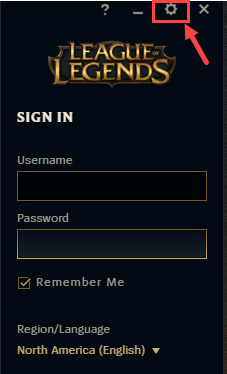
2) میں کلائنٹ / عام ونڈو ، پر عام ٹیب ، یقینی بنائیں کہ آپ مندرجہ ذیل دو اختیارات کو چیک کرتے ہیں۔ لو سپیک موڈ کو فعال کریں اور کھیل کے دوران کلائنٹ بند کریں .
کلک کریں کیا تبدیلیوں کو بچانے کے لئے.
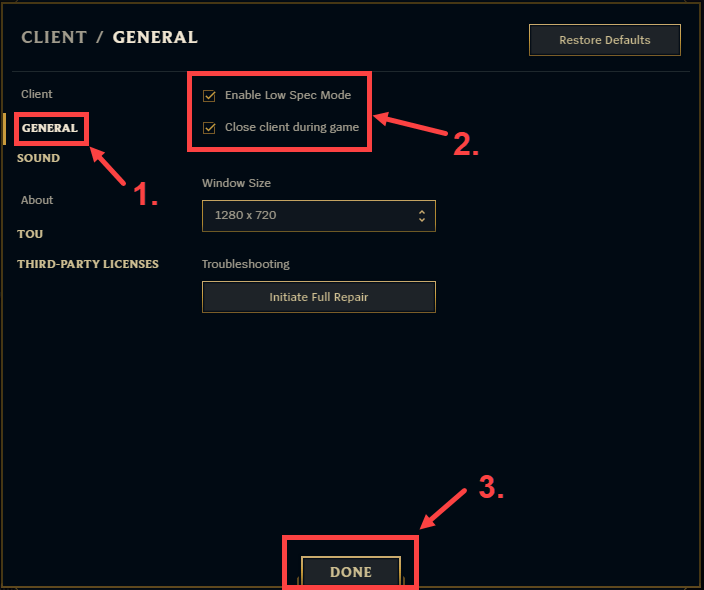
3) اپنے اکاؤنٹ میں سائن ان کریں اور نیا گیم شروع کریں۔
4) دبائیں Esc گیم پلے کے دوران ترتیبات ونڈو کو کھولنے کے لئے اپنے کی بورڈ پر۔ پھر مندرجہ ذیل ٹویٹس کریں:
- پر ویڈیو ٹیب ، تفصیلات پین میں ، پھیلائیں قرارداد اور منتخب کریں 1280 × 720 (تجویز کردہ) فہرست سے۔
- چیک کریں کلر بلائنڈ وضع اور آنکھ کی کینڈی چھپائیں .
- کے تحت گرافکس ، معیار کی سطح منتخب کرنے کے لئے سلائیڈر کو گھسیٹیں۔ آپ اسے ترتیب دے سکتے ہیں کم یا بہت کم اگر آپ کا کمپیوٹر کافی طاقتور نہیں ہے۔
- چیک کریں کردار کو جوڑنا .
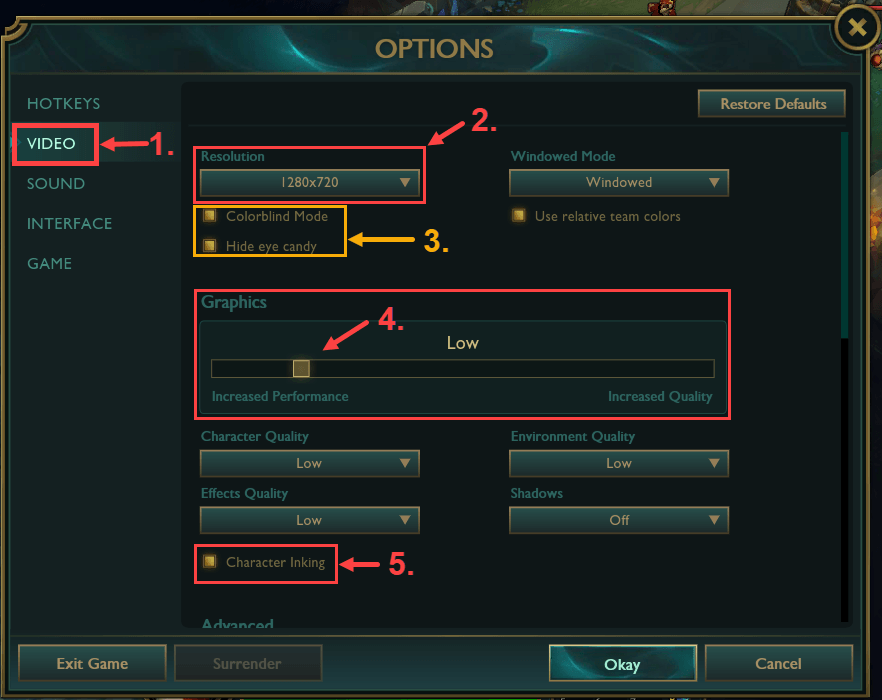
- کے تحت اعلی درجے کی ، پھیلائیں فریم ریٹ کیپ اور پھر منتخب کریں انکپڈڈ .
- غیر منتخب کریں مخالف لقب دینا اور عمودی ہم آہنگی کا انتظار کریں .
مکمل ہونے پر ، کلک کریں ٹھیک ہے اپنی تبدیلیوں کو بچانے کے ل.
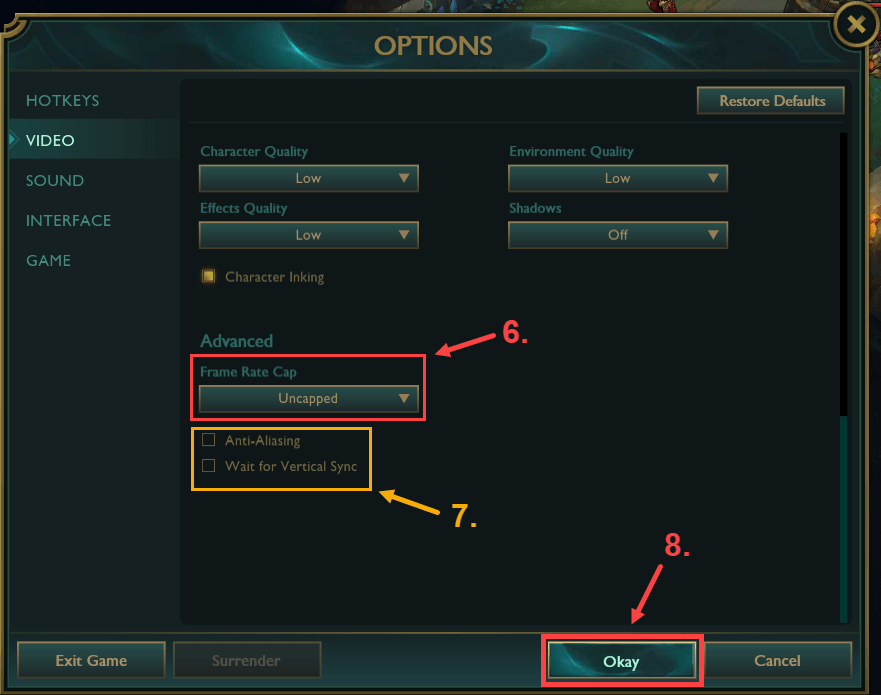
یہ دیکھنے کے لئے چیک کریں کہ کیا آپ کو 'پیچھے رہنا' کا مسئلہ درپیش ہے۔ اگر آپ کرتے ہیں تو ، براہ کرم ذیل میں اگلے فکس پر جائیں۔
درست کریں 2: DNS سرور کو تبدیل کریں
اپنے نیٹ ورک کی حالت کو بہتر بنانے کے ل you ، آپ کو اپنے آئی ایس پی کے ڈی این ایس سرور کو گوگل کے عوامی ڈی این ایس پتے پر تبدیل کرنے کی کوشش کرنی چاہئے۔ یہ عزم کے وقت کو بہتر بنا سکتا ہے اور آپ کو آن لائن زیادہ سیکیورٹی مہیا کرسکتا ہے۔ یہ اقدامات یہ ہیں:
1) اپنے کی بورڈ پر ، دبائیں ونڈوز لوگو کی اور R چلائیں ڈائیلاگ باکس کھولنے کے لئے ایک ہی وقت میں۔ ٹائپ کریں کنٹرول پینل اور دبائیں داخل کریں .
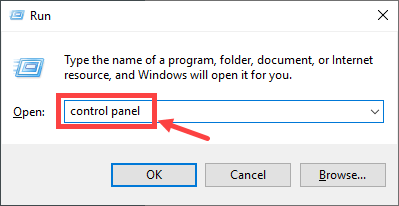
2) پھیلائیں کے ذریعہ دیکھیں: اور منتخب کریں قسم . پھر ، کلک کریں نیٹ ورک کی حیثیت اور کام دیکھیں .
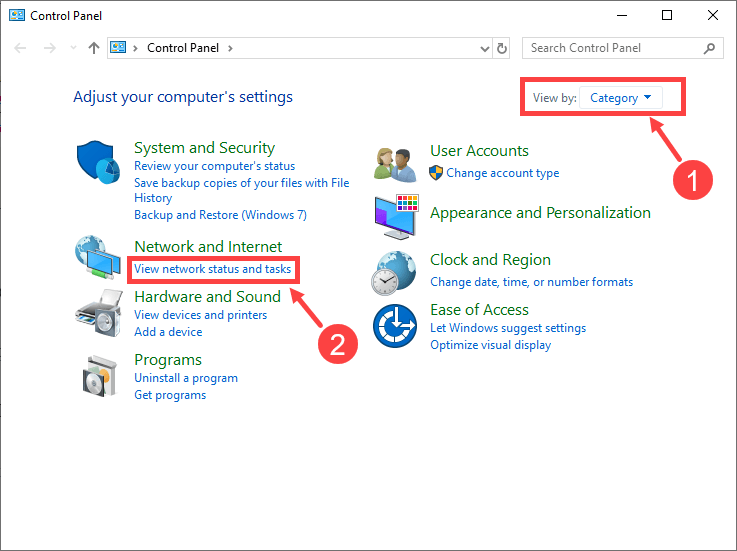
3) اگلی ونڈو میں ، کلک کریں ایڈاپٹر کی سیٹیگ تبدیل کریں .
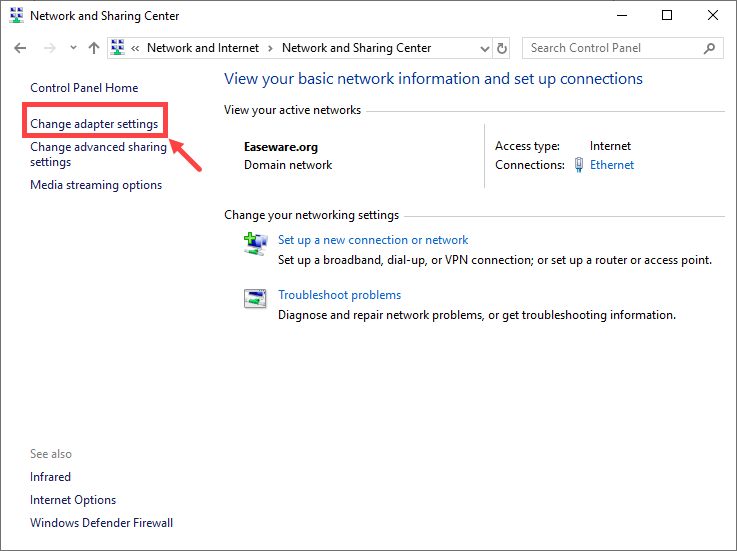
4) اپنے نیٹ ورک اڈاپٹر پر دائیں کلک کریں اور منتخب کریں پراپرٹیز .
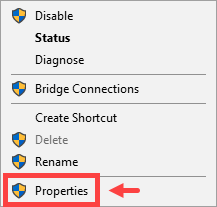
5) ڈبل کلک کریں انٹرنیٹ پروٹوکول ورژن 4 (TCP / IPv4) اس کی خصوصیات کو دیکھنے کے لئے.
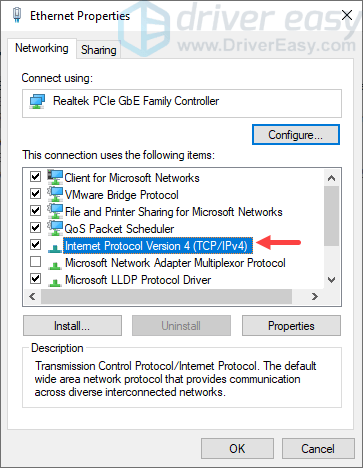
6) پاپ اپ ونڈو میں ، ان دو اختیارات کو منتخب کریں: خود بخود ایک IP پتہ حاصل کریں اور درج ذیل DNS سرور پتے استعمال کریں .
کے لئے پسندیدہ DNS سرور ، داخل کریں 8.8.8.8 بنیادی IP ایڈریس کو تبدیل کرنے کے لئے؛ کے لئے متبادل DNS سرور ، داخل کریں 8.8.4.4 . پھر کلک کریں ٹھیک ہے .
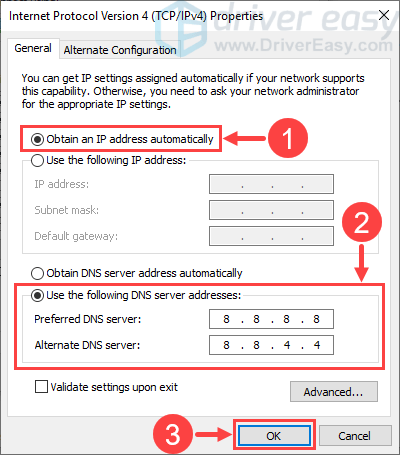 اگر آپ اپنے DNS سرور پتوں کو بحال کرنا چاہتے ہیں تو بس تبدیل کریں درج ذیل DNS سرور پتے استعمال کریں کرنے کے لئے خود بخود DNS سرور پتہ حاصل کریں اور پھر اپنے نیٹ ورک اڈاپٹر کو دوبارہ شروع کریں۔
اگر آپ اپنے DNS سرور پتوں کو بحال کرنا چاہتے ہیں تو بس تبدیل کریں درج ذیل DNS سرور پتے استعمال کریں کرنے کے لئے خود بخود DNS سرور پتہ حاصل کریں اور پھر اپنے نیٹ ورک اڈاپٹر کو دوبارہ شروع کریں۔ اگر LOL میں آپ کے پیچھے رہ جانے کا مسئلہ برقرار ہے تو ، آپ کو فکس 3 کو آزمانا چاہئے۔
3 درست کریں: اپنے آلہ ڈرائیورز کو اپ ڈیٹ کریں
LOL کے ساتھ آپ کا وقفہ مسئلہ (چاہے یہ آپ کے ہارڈ ویئر یا نیٹ ورک سے متعلق ہو) بعض اوقات پرانی یا خراب آلہ ڈرائیور کی وجہ سے ہوسکتا ہے۔ اگر آپ کو یقین نہیں ہے کہ آیا آپ کے تمام آلہ ڈرائیور (خاص طور پر ویڈیو ڈرائیور اور نیٹ ورک اڈاپٹر ڈرائیور) تازہ ترین ہیں یا نہیں ، آپ کو چیک کرنا چاہئے۔
آپ ونڈوز ڈیوائس منیجر ، ایک وقت میں ایک آلہ میں یہ کرسکتے ہیں۔ لیکن اس میں بہت زیادہ وقت اور صبر درکار ہوتا ہے ، اور اگر آپ کے ڈرائیوروں میں سے کسی کی میعاد ختم ہوجاتی ہے تو آپ کو انہیں دستی طور پر اپ ڈیٹ کرنے کی ضرورت ہوگی ، جو مشکل اور خطرناک ہے۔ اگر آپ کے پاس ڈرائیوروں کو دستی طور پر اپ ڈیٹ کرنے کے لئے وقت ، صبر ، یا کمپیوٹر کی مہارت نہیں ہے تو ، آپ اسے خود بخود کرسکتے ہیں آسان ڈرائیور .
ڈرائیور ایزی آپ کے سسٹم کو خود بخود پہچان لے گا اور اس کے لئے درست ڈرائیور تلاش کرے گا۔ آپ کو بالکل یہ جاننے کی ضرورت نہیں ہے کہ آپ کا کمپیوٹر کون سا سسٹم چل رہا ہے ، آپ کو غلط ڈرائیور ڈاؤن لوڈ اور انسٹال کرنے کا خطرہ مول لینے کی ضرورت نہیں ہے ، اور انسٹال کرتے وقت آپ کو غلطی کرنے کی فکر کرنے کی ضرورت نہیں ہے۔ ڈرائیور ایزی ہر چیز کا خیال رکھتا ہے۔
آپ اپنے ڈرائیورز کو خود بخود کسی ایک سے بھی تازہ کاری کرسکتے ہیں مفت یا پھر کے لئے ڈرائیور ایزی کا ورژن۔ لیکن پرو ورژن کے ساتھ یہ صرف 2 کلکس لیتا ہے:
1) ڈاؤن لوڈ کریں اور ڈرائیور ایزی انسٹال کریں۔
2) آسان ڈرائیور چلائیں اور پر کلک کریں جائزہ لینا بٹن اس کے بعد ڈرائیور ایزی آپ کے کمپیوٹر کو اسکین کرے گا اور کسی بھی مشکل ڈرائیور کا پتہ لگائے گا۔
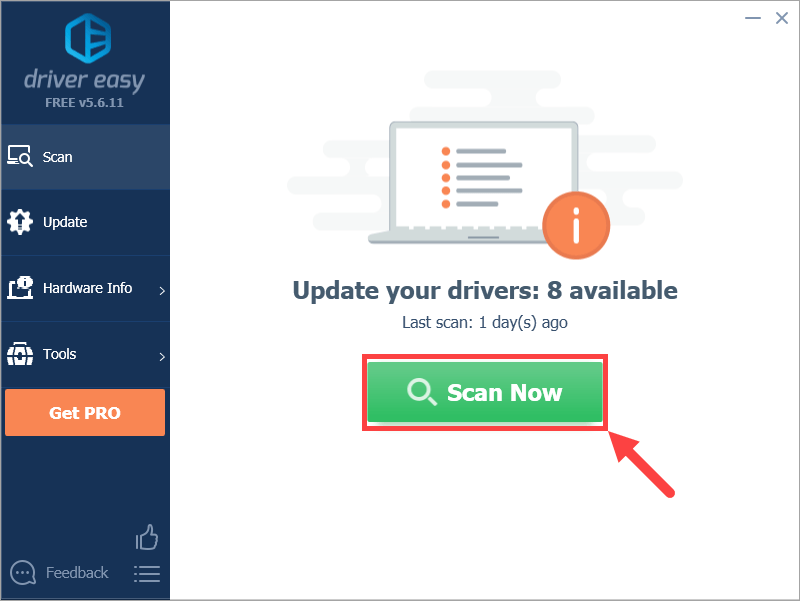
3) پر کلک کریں اپ ڈیٹ اس ڈرائیور کا درست ورژن خود بخود ڈاؤن لوڈ کرنے کیلئے جھنڈا لگانے والے ڈرائیور کے ساتھ والا بٹن ، پھر آپ اسے دستی طور پر انسٹال کرسکتے ہیں (آپ یہ مفت ورژن کے ساتھ کرسکتے ہیں)۔
یا کلک کریں تمام تجدید کریں کا درست ورژن خود بخود ڈاؤن لوڈ اور انسٹال کرنے کیلئے سب وہ ڈرائیور جو آپ کے سسٹم میں غائب ہیں یا پرانی ہیں۔ (اس کی ضرورت ہے پرو ورژن جو مکمل تعاون اور 30 دن کی پیسہ واپس کرنے کی گارنٹی کے ساتھ آتا ہے۔ جب آپ اپ ڈیٹ سب پر کلک کریں گے تو آپ کو اپ گریڈ کرنے کا اشارہ کیا جائے گا۔)
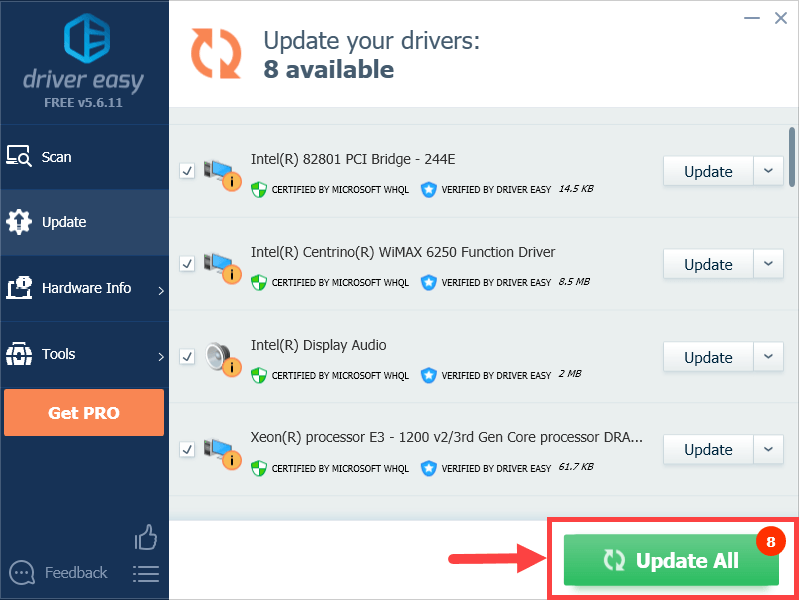 اگر آپ کو اپنے ڈرائیور کو اپ ڈیٹ کرنے کے لئے ڈرائیور ایزی استعمال کرنے میں کوئی پریشانی ہو تو ، براہ کرم ہمیں ای میل کرنے میں بلا جھجھک support@drivereasy.com . ہم ہمیشہ مدد کے لئے حاضر ہیں۔
اگر آپ کو اپنے ڈرائیور کو اپ ڈیٹ کرنے کے لئے ڈرائیور ایزی استعمال کرنے میں کوئی پریشانی ہو تو ، براہ کرم ہمیں ای میل کرنے میں بلا جھجھک support@drivereasy.com . ہم ہمیشہ مدد کے لئے حاضر ہیں۔ یہ دیکھنے کے لئے چیک کریں کہ آیا آپ کی پریشانی دور ہوتی ہے۔ اگر ایسا نہیں ہوتا ہے تو ، پھر اگلے درستگی پر جائیں۔
4 درست کریں: غیر ضروری عمل بند کرو
اس بات کو یقینی بنائیں کہ آپ LOL کے ساتھ بیک وقت دوسرے ریسورس ہاگنگ پروگرام نہیں چلاتے ، کیوں کہ اس کے نتیجے میں شاید کھیل ہی پیچھے رہ جاتا ہے یا ہڑتال ہوتی ہے۔ یہ جاننے کے لئے کہ کتنے پروسس کھلے ہیں اور وہ کون سے وسائل کھا رہے ہیں ، آپ کو ونڈوز ٹاسک مینیجر کو قریب سے دیکھنا چاہئے۔
1) اپنے کی بورڈ پر ، دبائیں ونڈوز لوگو کی اور R چلائیں ڈائیلاگ باکس کی درخواست کرنے کے لئے ایک ہی وقت میں۔ ٹائپ کریں ٹاسکگرام اور ہٹ داخل کریں .
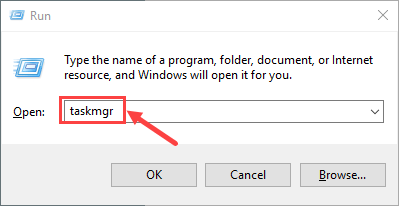
2) پر عمل ٹیب ، جس عمل کے آپ قریب اور منتخب ہونے جارہے ہیں اس پر دائیں کلک کریں کام ختم کریں .
اس اقدام کے ساتھ احتیاط برتیں۔ نہ کرو اگر آپ غلطی سے اہم سسٹم کو ختم کردیتے ہیں تو کسی بھی نامعلوم عمل کو بند کردیں۔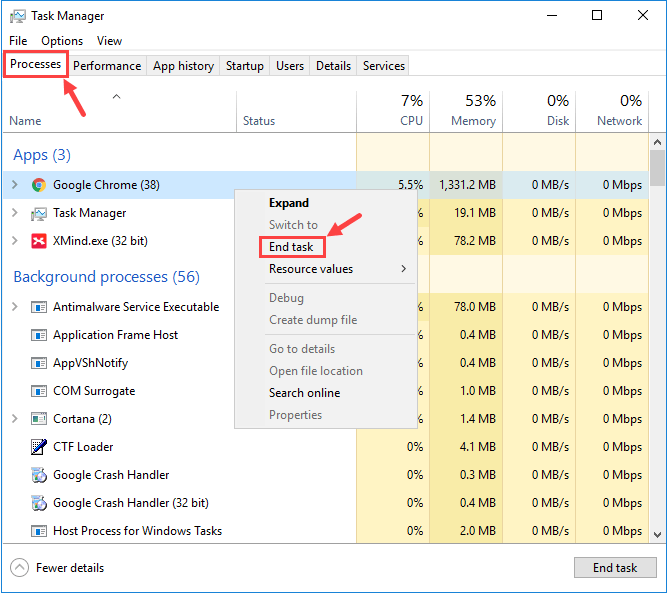
3) اپنے اینٹی وائرس سافٹ ویئر کو غیر فعال کریں عارضی طور پر . یہ اختیاری ہے لیکن آپ اسے آزما سکتے ہیں اور دیکھ سکتے ہیں کہ آپ کے پیچھے ہونے والی پریشانی کو کم کیا گیا ہے۔
نوٹ کہ مائیکروسافٹ کا اپنا ڈیفالٹ اینٹی میل ویئر ہے ، ونڈوز ڈیفنڈر . یہ خود بخود فعال ہوجاتا ہے یہاں تک کہ اگر آپ کے پاس دوسری اینٹی وائرس ایپلی کیشنز بھی انسٹال ہیں۔ یہاں تک کہ اگر آپ اپنے دوسرے ینٹیوائرس پروگراموں کو غیر فعال کردیتے ہیں تو ، اس مخصوص مدت کے دوران ونڈوز ڈیفنڈر ہمیشہ آپ کے لئے موجود ہوتا ہے۔ لہذا ، عارضی طور پر اینٹی وائرس کو بند کرنے کے بارے میں زیادہ پریشان ہونے کی ضرورت نہیں ہے۔
اس نے کہا کہ ، آپ کو اس کے بارے میں مزید محتاط رہنا چاہئے کہ آپ کس سائٹ پر جاتے ہیں ، کون سے ای میلز کھولتے ہیں اور جب آپ کا اینٹی وائرس غیر فعال ہوجاتا ہے تو آپ فائلیں ڈاؤن لوڈ کرتے ہیں۔
5 درست کریں: عارضی / جنک فائلیں حذف کریں
بہت سارے لوگوں کو عارضی اور جنک فائلوں کو مستقل بنیادوں پر صاف کرنے کی عادت نہیں ہے۔ تاہم ، یہ فائلیں مجرم ہوسکتی ہیں جو آپ کے کمپیوٹر کو سست کردیتی ہیں ، یہاں تک کہ ایپلی کیشنز (LOL سمیت) پیچھے ہوجاتی ہیں۔ اگر آپ کو یاد نہیں ہے کہ آخری بار آپ نے انہیں ہٹایا تھا تو ، پھر آپ کو صاف ستھرا کام کرنے کے لئے مندرجہ ذیل طریقہ کار کو انجام دینا چاہئے۔
اگر آپ کو لگتا ہے کہ ناپسندیدہ فائلوں کو دستی طور پر صاف کرنا بہت وقت لگتا ہے ، تو آپ دے سکتے ہیں CCleaner ایک چکر آپ کے کمپیوٹر کو صاف کرنے اور پائے جانے والے کسی بھی مسئلے کو حل کرنے میں کچھ سادہ کلکس کی ضرورت ہے۔1) اپنے کی بورڈ پر ، دبائیں ونڈوز لوگو کی اور R چلائیں ڈائیلاگ باکس کی درخواست کرنے کے لئے ایک ہی وقت میں۔ ٹائپ کریں عارضی٪ اور ہٹ داخل کریں .
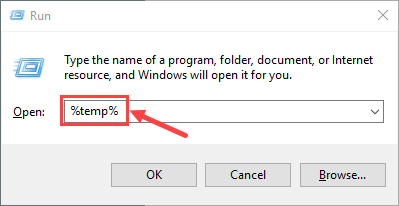
اگر اجازت کے لئے کہا گیا تو کلک کریں جاری رہے فولڈر کھولنے کے لئے
2) دبائیں Ctrl + A تمام فائلوں کو منتخب کرنے کے لئے ، پھر ہٹائیں حذف کریں ان کو دور کرنے کے لئے اپنے کی بورڈ پر بٹن لگائیں۔ (یہ آپ کی ذاتی فائلوں کو متاثر نہیں کرے گا۔)
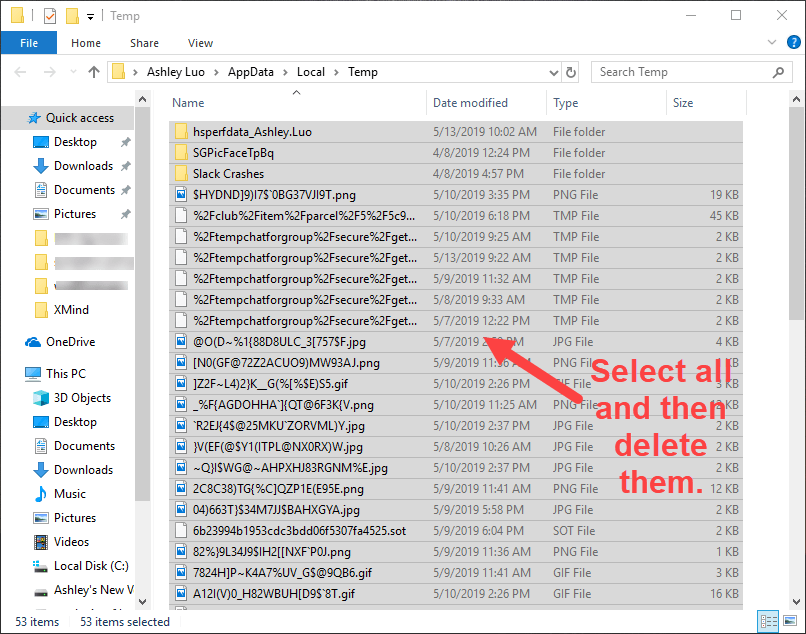
3) کلک کریں چھوڑ دو اگر آپ کو کسی انتباہ کے ساتھ پیش کیا گیا ہے جس میں کہا گیا ہے کہ 'فولڈر یا اس میں موجود فائل کسی دوسرے پروگرام میں کھلا ہے۔'
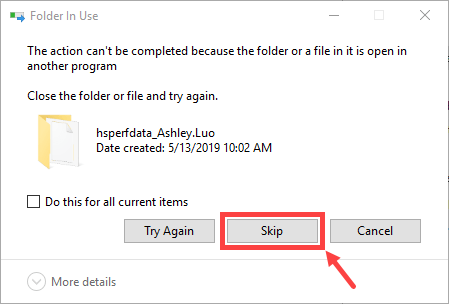
4) اپنے کی بورڈ پر ، دبائیں ونڈوز لوگو کی اور R بیک وقت چلائیں ڈائیلاگ باکس کھولنے کے لئے۔ ٹائپ کریں عارضی اور ہٹ داخل کریں .
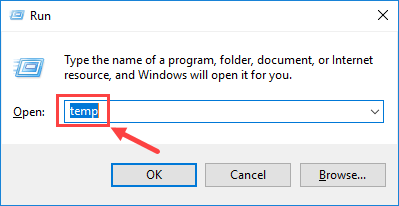
اگر اشارہ کیا گیا ہے تو ، کلک کریں جاری رہے فولڈر کھولنے کے لئے
5) تمام فائلوں کو منتخب کریں اور حذف کریں انہیں. (یہ آپ کی ذاتی فائلوں کو متاثر نہیں کرے گا۔)
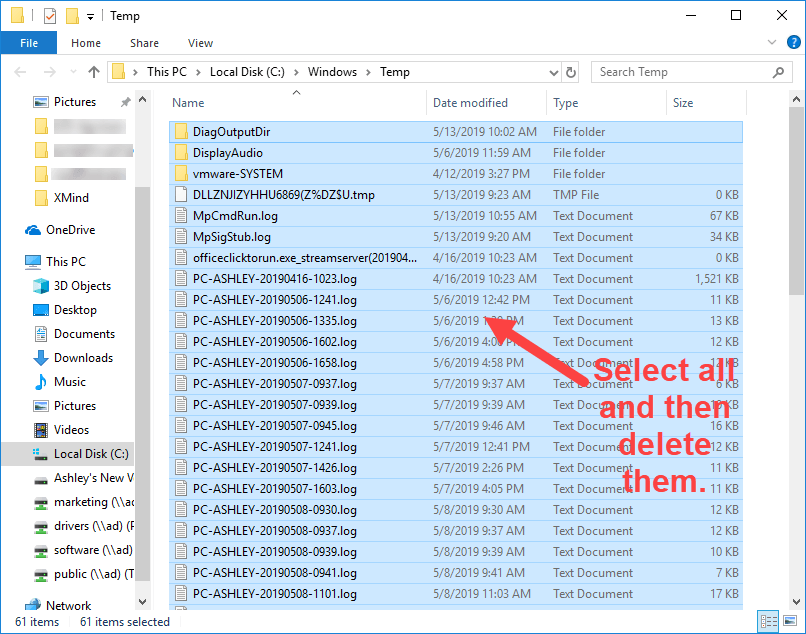
6) کلک کریں چھوڑ دو .
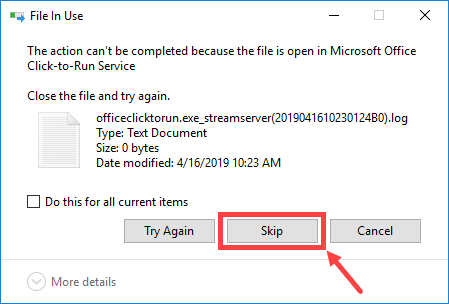
7) اپنے کی بورڈ پر ، دبائیں ونڈوز لوگو کی اور R اسی وقت دوبارہ چلائیں ڈائیلاگ باکس کا مطالبہ کریں۔ ٹائپ کریں پریفٹچ اور ہٹ داخل کریں .
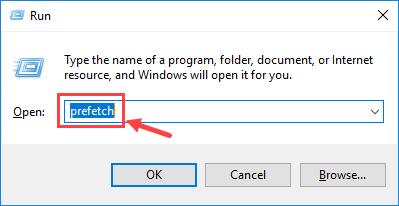
اگر اشارہ کیا گیا ہے تو ، کلک کریں جاری رہے فولڈر کھولنے کے لئے
8) تمام فائلوں کو منتخب کریں اور حذف کریں انہیں. (یہ آپ کی ذاتی فائلوں کو متاثر نہیں کرے گا۔)
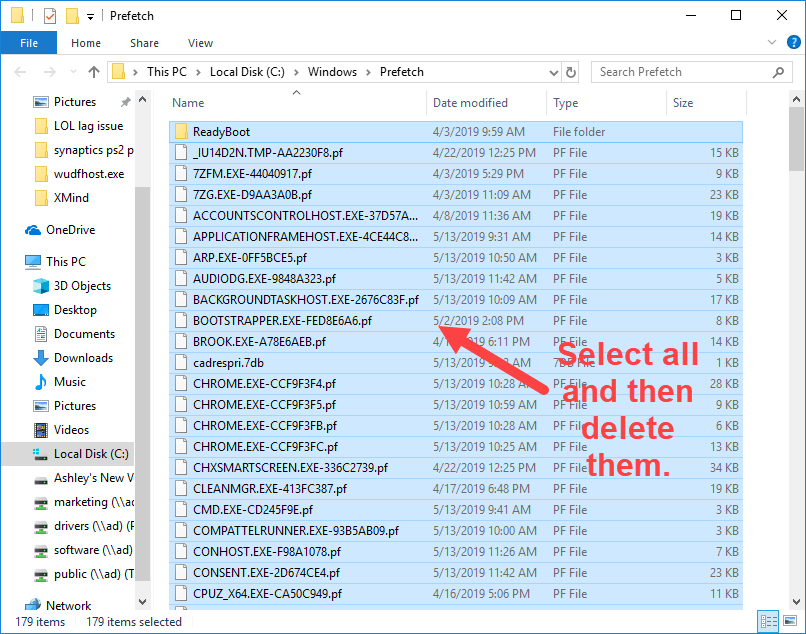
9) کلک کریں چھوڑ دو .
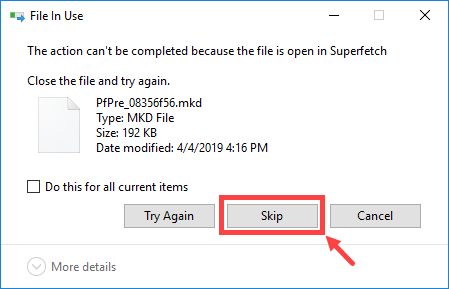
10) اپنا خالی کرنا نہ بھولیں ریسایکل بن مندرجہ بالا مراحل کو ختم کرنے کے بعد۔
اگر آپ چاہیں تو آپ ڈسک کی صفائی بھی کرسکتے ہیں۔ مزید تفصیلات کے لئے ، براہ کرم ونڈوز سپورٹ کی اس پوسٹ سے رجوع کریں:https://support.microsoft.com/en-us/help/4026616/windows-10-disk-cleanup
درست کریں 6: اپنی ونڈوز کی ترتیبات کو ایڈجسٹ کریں
اگر آپ ایل او ایل کھیلنے کے لئے لیپ ٹاپ کا استعمال کررہے ہیں تو ، آپ کو معلوم ہونا چاہئے کہ جب آپ کا کمپیوٹر بیٹری ختم ہوجاتا ہے تو ، کھیل کو ڈرامائی طور پر سست کیا جاسکتا ہے۔ اس طرح ، ویڈیو گیمز کھیلتے ہوئے اپنے لیپ ٹاپ کو معاوضہ رکھنا مت بھولیے۔ اس کے علاوہ ، LOL ٹپ ٹاپ حالت میں چل سکتا ہے اس بات کو یقینی بنانے کے ل option آپ کو ایک آپشن تشکیل دینا چاہئے کارکردگی کے اختیارات (ڈیسک ٹاپ صارفین کے لئے بھی دستیاب ہے)۔
1) اپنے کی بورڈ پر ، دبائیں ونڈوز لوگو کی اور R چلائیں ڈائیلاگ باکس کھولنے کے لئے ایک ہی وقت میں۔ ٹائپ کریں کنٹرول پینل اور ہٹ داخل کریں .
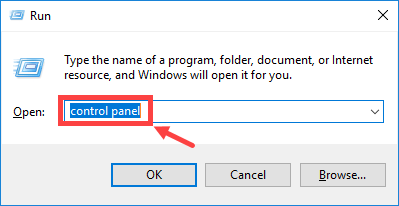
2) پھیلائیں کے ذریعہ دیکھیں: اور منتخب کریں قسم . پھر ، کلک کریں نظام اور حفاظت .
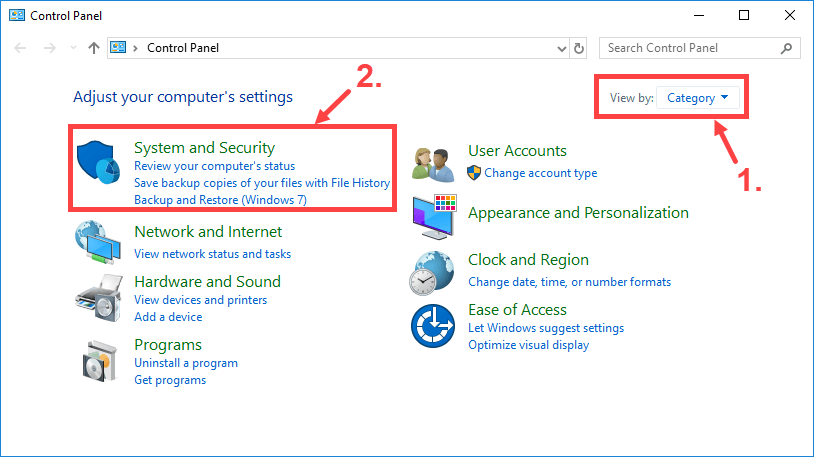
3) کلک کریں سسٹم .
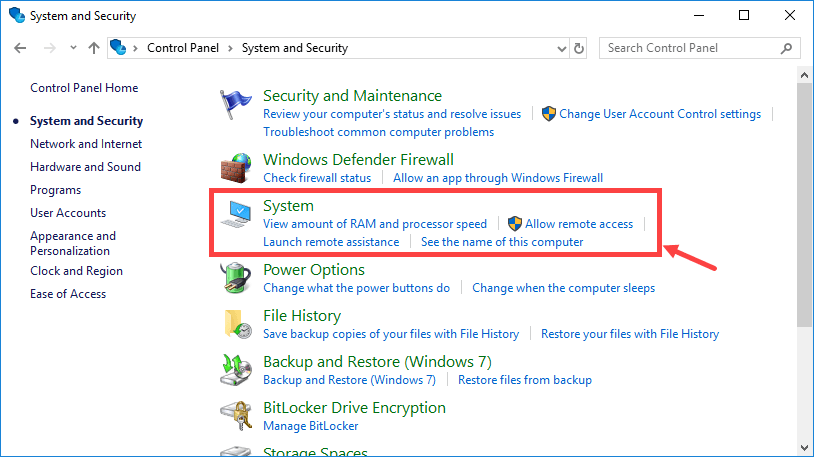
4) بائیں پین میں ، کلک کریں اعلی درجے کی نظام کی ترتیبات .
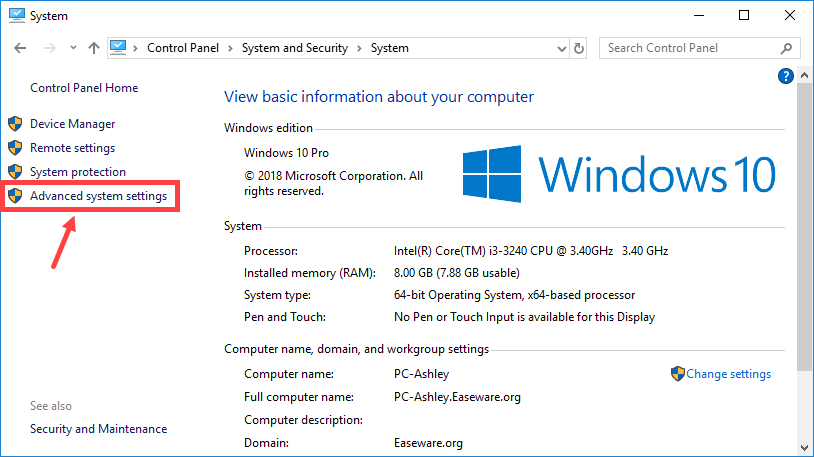
5) پر اعلی درجے کی ٹیب ، کلک کریں ترتیبات… میں کارکردگی سیکشن
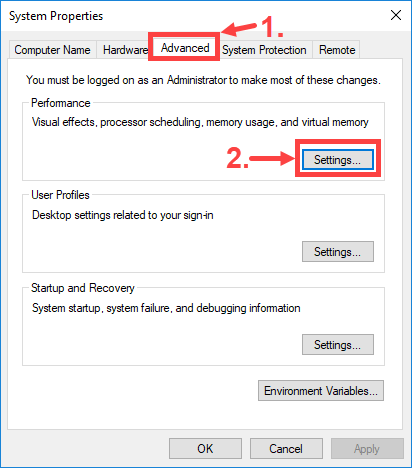
6) پر بصری اثرات ٹیب ، منتخب کریں بہترین کارکردگی کے ل Ad ایڈجسٹ کریں . پھر ، کلک کریں ٹھیک ہے . (آپ بھی کلک کر سکتے ہیں اپنی مرضی کے مطابق اور اپنی ضروریات کی بنیاد پر ترتیبات کو ایڈجسٹ کریں۔)
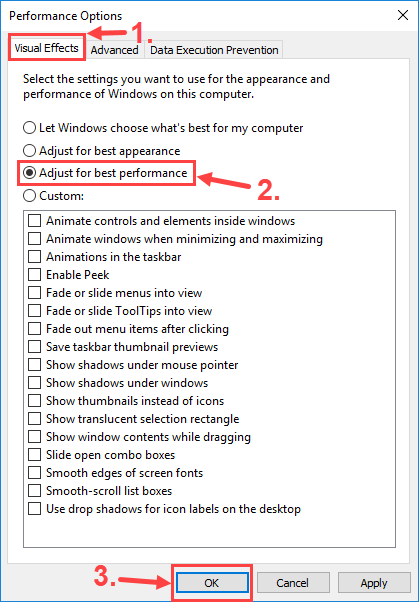
ٹھیک ہے ، یہ جانچنے کا وقت ہے کہ آیا آپ کا LOL ابھی باقی ہے یا نہیں۔ اگر ایسا ہے تو ، پھر آپ فکس 7 پر وار کرسکتے ہیں۔
7 درست کریں: Wi-Fi کو ایتھرنیٹ کنکشن میں تبدیل کریں
کیا آپ ایل او ایل وائرلیس نیٹ ورک سے کھیل رہے ہیں؟ اگر ہاں ، تو پھر اس سے کچھ مدد مل سکتی ہے۔ واقعی ، وائی فائی وائرڈ نیٹ ورک کی طرح مستحکم نہیں ہے لہذا آن لائن گیمز کھیلنے کے لئے جب آپ وائی فائی کا استعمال کرتے ہیں تو آپ کو زیادہ خلل پڑے گا۔ مثال کے طور پر ، جب آپ اپنے روٹر سے بہت دور کمرے میں LOL کھیلتے ہیں تو ، آپ کو ملنے والا Wi-Fi سگنل کہیں زیادہ کمزور ہوسکتا ہے ، جس کی وجہ سے LOL میں وقفے وقفے سے اضافہ ہوتا ہے۔
اس مسئلے کو حل کرنے کے ل you ، آپ کو Wi-Fi کو ایتھرنیٹ کنیکشن میں تبدیل کرنا چاہئے ، لیکن یہ ہر ایک کے لئے عملی نہیں ہے۔ متبادل کے طور پر ، آپ ایک خرید سکتے ہیں پاور لائن ایتھرنیٹ اڈاپٹر جو آپ کے گھر کے نیٹ ورک کی رسائ کو ناقص وائرلیس کوریج والے مقامات تک پھیلا دیتا ہے۔

نیز ، آپ کو ممکنہ وائرلیس مداخلت سے گریز کرنا چاہئے جو آپ کے وائی فائی سگنل جیسے کارڈڈ لیس فونز اور مائکروویو اوون کو کمزور کردے۔ انہیں اپنے روٹر سے بہت دور رکھیں ، یا اپنے لیپ ٹاپ کو ایک مضبوط جگہ پر مضبوط Wi-Fi سگنل سے ڈھکنے والے نئے مقام پر منتقل کریں۔
امید ہے کہ اس پوسٹ نے آپ کو ایل او ایل کے ساتھ وقفہ مسئلہ حل کرنے میں مدد کی ہے۔ اگر آپ کے پاس مزید سوالات یا اشتراک کرنے کے لئے دیگر فکسز ہیں تو براہ کرم نیچے کوئی تبصرہ نہ کریں۔ پڑھنے کا شکریہ!
![[2022 درست کریں] Spotify ویب پلیئر سست اور کام نہیں کر رہا ہے۔](https://letmeknow.ch/img/knowledge/27/spotify-web-player-slow.png)
![[حل شدہ] ٹیب کی کلید ونڈوز پر کام نہیں کررہی ہے۔](https://letmeknow.ch/img/knowledge/11/tab-key-not-working-windows.png)
![[حل شدہ] ونڈوز 10 میں مشین چیک استثناء BSOD](https://letmeknow.ch/img/knowledge/58/machine-check-exception-bsod-windows-10.png)



